Microsoft Sentinel'de tehdit yanıtlarını otomasyon kurallarıyla otomatikleştirme
Bu makalede, Microsoft Sentinel otomasyon kurallarının ne olduğu ve Güvenlik Düzenleme, Otomasyon ve Yanıt (SOAR) işlemlerinizi uygulamak, SOC'nizin verimliliğini artırmak ve size zaman ve kaynak tasarrufu sağlamak için bunların nasıl kullanılacağı açıklanmaktadır.
Önemli
Microsoft Sentinel artık Microsoft Defender portalındaki Microsoft birleşik güvenlik işlemleri platformunda genel kullanıma sunuldu. Daha fazla bilgi için Bkz . Microsoft Defender portalında Microsoft Sentinel.
Otomasyon kuralları nedir?
Otomasyon kuralları, farklı senaryolarda uygulanabilecek küçük bir kural kümesi tanımlamanızı ve koordine edebilmenizi sağlayarak Microsoft Sentinel'de otomasyonu merkezi olarak yönetmenin bir yoludur.
Otomasyon kuralları aşağıdaki kullanım örnekleri kategorileri için geçerlidir:
Playbook'ları kullanmadan olay işleme için temel otomasyon görevlerini gerçekleştirin. Örneğin:
- Analistlerin izlemesi için olay görevleri ekleyin.
- Gürültülü olayları gizleme.
- Durumlarını Yeni olan Etkin olarak değiştirip bir sahip atayarak yeni olayları önceliklendirme.
- Olayları sınıflandırmak için etiketleyin.
- Yeni bir sahip atayarak olayı yükseltin.
- Çözümlenen olayları kapatın, bir neden belirtin ve açıklamalar ekleyin.
Aynı anda birden çok analiz kuralı için yanıtları otomatikleştirin.
Yürütülen eylemlerin sırasını denetleme.
Bir olayın içeriğini (uyarılar, varlıklar ve diğer özellikler) inceleyin ve playbook'u çağırarak daha fazla işlem yapın.
Otomasyon kuralları, bir olayla ilişkili olmayan bir uyarıya yanıt olarak playbook'u çalıştırdığınız mekanizma da olabilir.
Kısacası, otomasyon kuralları Microsoft Sentinel'de otomasyonun kullanımını kolaylaştırarak tehdit yanıtı düzenleme işlemleriniz için karmaşık iş akışlarını basitleştirmenizi sağlar.
Bileşenler
Otomasyon kuralları çeşitli bileşenlerden oluşur:
- Ne tür bir olay olayının kuralın çalışmasına neden olacağını tanımlayan tetikleyiciler ,...
- Kuralın çalıştırılacağı ve gerçekleştirileceği tam koşulları belirleyecek koşullar...
- Olayı bir şekilde değiştirmeye veya playbook'a çağırmaya yönelik eylemler.
Tetikleyiciler
Otomasyon kuralları, bir olay oluşturulduğunda veya güncelleştirildiğinde ya da bir uyarı oluşturulduğunda tetiklenir. Olayların uyarılar içerdiğini ve hem uyarıların hem de olayların, Microsoft Sentinel'de tehdit algılama bölümünde açıklandığı gibi çeşitli türlerin bulunduğu analiz kuralları tarafından oluşturulabileceğini hatırlayın.
Aşağıdaki tabloda, otomasyon kuralının çalışmasına neden olacak farklı olası senaryolar gösterilmektedir.
| Tetikleyici türü | Kuralın çalışmasına neden olan olaylar |
|---|---|
| Olay oluşturulduğunda | Microsoft Defender'da birleşik güvenlik operasyonları platformu: Microsoft Sentinel birleşik platforma eklenmemiş: |
| Olay güncelleştirildiğinde | |
| Uyarı oluşturulduğunda |
Olay tabanlı mı yoksa uyarı tabanlı otomasyon mu?
Artık hem olay otomasyonu hem de uyarı otomasyonu, hem otomasyon kuralları hem de playbook'lar tarafından merkezi olarak işlendiğine göre, hangisinin ne zaman kullanılacağını nasıl seçmelisiniz?
Çoğu kullanım örneğinde, olayla tetiklenen otomasyon tercih edilebilir bir yaklaşımdır. Microsoft Sentinel'de olay, belirli bir araştırma için tüm ilgili kanıtların toplanmış olduğu bir "olay dosyasıdır". Uyarılar, varlıklar, açıklamalar, işbirliği ve diğer yapıtlar için bir kapsayıcıdır. Tek bir kanıt parçası olan uyarıların aksine, olaylar değiştirilebilir, en güncel duruma sahiptir ve açıklamalar, etiketler ve yer işaretleri ile zenginleştirilebilir. Bu olay, yeni uyarıların eklenmesiyle sürekli gelişen saldırı hikayesini izlemenizi sağlar.
Bu nedenlerden dolayı otomasyonunuzu olaylara göre oluşturmak daha mantıklıdır. Bu nedenle playbook oluşturmanın en uygun yolu, bunları Azure Logic Apps'teki Microsoft Sentinel olay tetikleyicisine dayandırmaktır.
Uyarıyla tetiklenen otomasyonu kullanmanın temel nedeni, olay oluşturmayan analiz kuralları tarafından oluşturulan uyarılara yanıt vermektir (yani analiz kuralı sihirbazının Olay ayarları sekmesinde olay oluşturma devre dışı bırakılmıştır).
Bu neden özellikle Microsoft Sentinel çalışma alanınız birleşik güvenlik operasyonları platformuna eklendiğinde geçerlidir çünkü microsoft Defender XDR'de tüm olay oluşturma işlemleri gerçekleşir ve bu nedenle Microsoft Sentinel'deki olay oluşturma kuralları devre dışı bırakılmalıdır.
Birleştirilmiş portala eklenmeden bile, uyarıların uyarılardan oluşturulup oluşturulmadığını ve uyarıların olaylar halinde nasıl gruplandırıldığını belirlemek için başka bir dış mantık kullanmak istiyorsanız uyarıyla tetiklenen otomasyonu kullanmaya karar vekleyebilirsiniz. Örneğin:
Playbook, ilişkili bir olayı olmayan bir uyarı tarafından tetiklenebilir, uyarıyı diğer kaynaklardan gelen bilgilerle zenginleştirebilir ve bazı dış mantık temelinde olay oluşturup oluşturmamaya karar verebilir.
Playbook bir uyarı tarafından tetiklenebilir ve olay oluşturmak yerine uyarıyı eklemek için uygun mevcut olayı arayın. Olay genişletme hakkında daha fazla bilgi edinin.
Bir playbook bir uyarı tarafından tetiklenebilir ve SOC personeline uyarıyı bildirebilir, böylece ekip bir olay oluşturup oluşturmamaya karar verebilir.
Bir playbook bir uyarı tarafından tetiklenebilir ve uyarıyı olay oluşturma ve yönetme amacıyla bir dış bilet sistemine göndererek her uyarı için yeni bir bilet oluşturabilir.
Not
Uyarıyla tetiklenen otomasyon yalnızca Zamanlanmış, NRT ve Microsoft güvenlik analizi kuralları tarafından oluşturulan uyarılar için kullanılabilir.
Microsoft Defender XDR tarafından oluşturulan uyarılar için uyarıyla tetiklenen otomasyon, birleşik güvenlik işlemleri platformunda kullanılamaz. Daha fazla bilgi için bkz . Birleşik güvenlik operasyonları platformu ile otomasyon.
Koşullar
Karmaşık koşul kümeleri, eylemlerin (aşağıya bakın) ne zaman çalıştırılacağına göre tanımlanabilir. Bu koşullar kuralı tetikleyen olayı (olay oluşturuldu, güncelleştirildi veya uyarı oluşturuldu), olayın özelliklerinin ve varlık özelliklerinin durumlarını veya değerlerini (yalnızca olay tetikleyicisi için) ve ayrıca olayı veya uyarıyı oluşturan analiz kuralını veya kurallarını içerir.
Bir otomasyon kuralı tetiklendiğinde, tetikleyici olayı veya uyarıyı kuralda tanımlanan koşullara göre denetler. Olaylar için, özellik tabanlı koşullar değerlendirmenin gerçekleştiği anda özelliğin geçerli durumuna veya özelliğin durumundaki değişikliklere göre değerlendirilir (ayrıntılar için aşağıya bakın). Tek bir olay oluşturma veya güncelleştirme olayı çeşitli otomasyon kurallarını tetikleyebileceğinden, bunların çalıştırıldığı sıra (aşağıya bakın) koşulların değerlendirmesinin sonucunu belirlemede fark yaratır. Kuralda tanımlanan eylemler yalnızca tüm koşullar karşılandığında çalışır.
Olay oluşturma tetikleyicisi
Tetikleyici kullanılarak tanımlanan kurallar için Olay oluşturulduğunda, aşağıdaki işleçlerden birini veya daha fazlasını kullanarak belirli bir olay özellikleri listesinin değerlerinin geçerli durumunu denetleyebilen koşullar tanımlayabilirsiniz:
- eşittir veya koşulda tanımlanan değere eşit değildir.
- koşulda tanımlanan değeri içerir veya içermez .
- ile başlar veya koşulda tanımlanan değerle başlamaz.
- ile biter veya koşulda tanımlanan değerle bitmiyor.
Örneğin, Analiz kuralı adını İçerir == Bulut bilgisayara yönelik deneme yanılma saldırısı olarak tanımlarsanız, Azure portalına yönelik Deneme yanılma saldırısına sahip bir analiz kuralı bu koşulu karşılamaz. Ancak Analiz kuralı adını == Kullanıcı kimlik bilgileri içermez olarak tanımlarsanız, hem Bulut bilgisayara yönelik Deneme yanılma saldırısı hem de Azure portal analiz kurallarına karşı deneme yanılma saldırısı koşulu karşılar.
Not
Bu bağlamdaki geçerli durum, koşulun değerlendirıldığı anı, yani otomasyon kuralının çalıştırıldığı anı ifade eder. Bu olayın oluşturulmasına yanıt olarak çalıştırılacak birden fazla otomasyon kuralı tanımlanmışsa, daha önce çalıştırılan bir otomasyon kuralı tarafından olayda yapılan değişiklikler, sonraki çalıştırma kuralları için geçerli durum olarak kabul edilir.
Olay güncelleştirme tetikleyicisi
Bir olay güncelleştirildiğinde tetikleyici kullanılarak tanımlanan kurallarda değerlendirilen koşullar, olay oluşturma tetikleyicisi için listelenen tüm koşulları içerir. Ancak güncelleştirme tetikleyicisi değerlendirilebilecek daha fazla özellik içerir.
Bu özelliklerden biri Güncelleştirme ölçütüdür. Bu özellik, olayda değişiklik yapan kaynak türünü izlemenizi sağlar. Çalışma alanınızı birleşik güvenlik operasyonları platformuna ekleyip eklemediğinize bağlı olarak, olayın aşağıdaki değerlerden biriyle güncelleştirilip güncelleştirilmediğini değerlendiren bir koşul oluşturabilirsiniz:
- Hem Azure hem de Defender portallarındaki uygulamaları içeren bir uygulama.
- Hem Azure hem de Defender portallarında kullanıcılar tarafından yapılan değişiklikler de dahil olmak üzere bir kullanıcı.
- AIR, Office 365 için Microsoft Defender'da otomatik araştırma ve yanıt güncelleştirmeleri için
- Hem analiz kurallarıyla hem de yerleşik Microsoft Defender XDR bağıntı mantığıyla yapılan uyarı gruplandırmaları da dahil olmak üzere bir uyarı gruplandırması (olaya uyarılar ekleyen)
- Playbook
- Otomasyon kuralı
- Diğer, yukarıdaki değerlerden hiçbiri geçerli değilse
Örneğin bu koşulu kullanarak, bu otomasyon kuralının başka bir otomasyon kuralı tarafından yapılmış olması dışında bir olayda yapılan herhangi bir değişiklikte çalıştırılmasını sağlayabilirsiniz.
Güncelleştirme tetikleyicisi, olay özelliklerinin yanı sıra geçerli durumlarındaki durum değişikliklerini denetleen diğer işleçleri de kullanır. Durum değişikliği koşulu şu durumda karşılanabilir:
Bir olay özelliğinin değeri
- ( önceki veya sonraki gerçek değerden bağımsız olarak).
- koşulunda tanımlanan değerden değiştirildi.
- koşulda tanımlanan değere değiştirildi.
- öğesine eklendi (bu, değer listesi olan özellikler için geçerlidir).
Etiket özelliği: bireysel ve koleksiyon karşılaştırması
Tag olay özelliği tek tek öğelerden oluşan bir koleksiyondur; tek bir olayda buna birden çok etiket uygulanabilir. Koleksiyondaki her etiketi ayrı ayrı denetleyebilen koşullar ve birim olarak etiket koleksiyonunu denetleen koşullar tanımlayabilirsiniz.
- Tek tek etiket işleçleri, koşulu koleksiyondaki her etikete göre denetler. En az bir etiket koşulu karşıladığında değerlendirme doğrudur.
- Tüm etiketlerin koleksiyonu işleçleri koşulu tek bir birim olarak etiket koleksiyonuna göre denetler. Değerlendirme yalnızca bir bütün olarak koleksiyon koşulu karşılarsa geçerlidir.
Bu ayrım, koşulunuz negatif olduğunda (içermez) ve koleksiyondaki bazı etiketler koşulu karşıladığında ve diğerleri karşılamadığında önemlidir.
Şimdi koşulunuzun olduğu, Tag'in "2024" içermediği ve her biri iki etiketli iki olayınız olduğu bir örneğe bakalım:
| \Olay ▶ Koşul ▼ \ |
Olay 1 Etiket 1: 2024 Etiket 2: 2023 |
Olay 2 Etiket 1: 2023 Etiket 2: 2022 |
|---|---|---|
| Tek tek herhangi bir etiket "2024" içermez |
DOĞRU | TRUE |
| Tüm etiketlerin koleksiyonu "2024" içermez |
YANLIŞ | TRUE |
Bu örnekte, Olay 1'de:
- Koşul her etiketi ayrı ayrı denetlerse, koşulu karşılayan en az bir etiket ("2024" içermeyen) olduğundan, genel koşul doğrudur.
- Koşul, olaydaki tüm etiketleri tek bir birim olarak denetlerse, koşulu karşılamayan en az bir etiket ("2024" içeren) olduğundan, genel koşul false olur.
Olay 2'de, hangi koşul türü tanımlandığından bağımsız olarak sonuç aynı olacaktır.
Uyarı oluşturma tetikleyicisi
Şu anda uyarı oluşturma tetikleyicisi için yapılandırılabilir tek koşul, otomasyon kuralının çalıştırılacağı analiz kuralları kümesidir.
Eylemler
Eylemler, koşullar karşılandığında (yukarıya bakın) çalıştırılacak şekilde tanımlanabilir. Bir kuralda birçok eylem tanımlayabilir ve bunların çalıştırılacak sırasını seçebilirsiniz (aşağıya bakın). Aşağıdaki eylemler, bir playbook'un gelişmiş işlevselliğine gerek kalmadan otomasyon kuralları kullanılarak tanımlanabilir:
Bir olaya görev ekleme: Kritik adımların atlanmadığından emin olmak için analistlerin olayın önceliklendirme, araştırma ve düzeltme süreçleri boyunca izlemesi için bir görev denetim listesi oluşturabilirsiniz.
Bir olayın durumunu değiştirerek iş akışınızı güncel tutun.
- "Kapalı" olarak değiştirildiğinde, kapanış nedenini belirtin ve açıklama ekleyin. Bu, performansınızı ve etkinliğinizi izlemenize ve hatalı pozitif sonuçları azaltmak için ince ayar yapmanızı sağlar.
Bir olayın önem derecesini değiştirme: Olayda yer alan varlıkların varlığı, devamsızlığı, değerleri veya özniteliklerine göre yeniden değerlendirebilir ve yeniden değerlendirebilirsiniz.
Bir olayın sahibine atanma– bu, olay türlerini bunlarla başa çıkmak için en uygun personele veya en uygun personele yönlendirmenize yardımcı olur.
Bir olaya etiket ekleme– Bu, olayları konuya, saldırgana veya başka bir ortak paydaya göre sınıflandırmak için kullanışlıdır.
Ayrıca, dış sistemleri içerenler de dahil olmak üzere daha karmaşık yanıt eylemleri gerçekleştirmek için playbook'u çalıştırmak için bir eylem tanımlayabilirsiniz. Otomasyon kuralında kullanılabilen playbook'lar, playbook'ların ve otomasyon kuralının temel aldığı tetikleyiciye bağlıdır: Yalnızca olay tetikleyicisi playbook'ları olay tetikleyicisi otomasyon kurallarından çalıştırılabilir ve uyarı tetikleyici otomasyon kurallarından yalnızca uyarı tetikleyici playbook'ları çalıştırılabilir. Playbook'ları veya playbook'ların ve diğer eylemlerin bileşimlerini çağıran birden çok eylem tanımlayabilirsiniz. Eylemler, kuralda listelendikleri sırayla çalışır.
Azure Logic Apps 'in (Standart veya Tüketim) herhangi bir sürümünü kullanan playbook'lar otomasyon kurallarından çalıştırılabilir.
Son kullanma tarihi
Otomasyon kuralında son kullanma tarihi tanımlayabilirsiniz. Kural bu tarihten sonra devre dışı bırakılır. Bu, sızma testi gibi planlı, zaman sınırlı etkinliklerin neden olduğu "gürültü" olaylarını işlemek (kapatmak) için kullanışlıdır.
Sipariş
Otomasyon kurallarının çalıştırılacağı sırayı tanımlayabilirsiniz. Daha sonraki otomasyon kuralları, önceki otomasyon kuralları tarafından eyleme geçildikten sonra olayın koşullarını durumuna göre değerlendirir.
Örneğin, "İlk Otomasyon Kuralı" bir olayın önem derecesini Orta veya Düşük olarak değiştirdiyse ve "İkinci Otomasyon Kuralı" yalnızca Orta veya daha yüksek önem derecesine sahip olaylarda çalışacak şekilde tanımlanmışsa, bu olay üzerinde çalışmaz.
Olay görevleri ekleyen otomasyon kurallarının sırası, görevlerin belirli bir olayda hangi sırada görüneceğini belirler.
Güncelleştirme tetikleyicisini temel alan kuralların kendi ayrı sipariş kuyruğu vardır. Bu tür kurallar yeni oluşturulan bir olayda (başka bir otomasyon kuralı tarafından yapılan bir değişiklikle) çalıştırılacak şekilde tetiklenirse, yalnızca oluşturma tetikleyicisine dayalı tüm geçerli kurallar çalıştırıldıktan sonra çalışır.
Yürütme sırası ve önceliğiyle ilgili notlar
- Otomasyon kurallarında sipariş numarasının ayarlanması, bunların yürütme sırasını belirler.
- Her tetikleyici türü kendi kuyruğunu korur.
- Azure portalında oluşturulan kurallar için sipariş alanı, aynı tetikleyici türündeki mevcut kurallar tarafından kullanılan en yüksek sayıdan sonra gelen sayıyla otomatik olarak doldurulur.
- Ancak, başka yollarla (komut satırı, API vb.) oluşturulan kurallar için sipariş numarasının el ile atanması gerekir.
- Birden çok kuralın aynı tetikleyici türü içinde bile aynı sipariş numarasına sahip olmasını engelleyen bir doğrulama mekanizması yoktur.
- Aynı tetikleyici türündeki iki veya daha fazla kuralın aynı sipariş numarasına sahip olmasını sağlayabilirsiniz. Bunların hangi sırada çalıştırıldığı sizin için önemli değildir.
- Aynı sıra numarasına sahip aynı tetikleyici türündeki kurallar için yürütme altyapısı hangi kuralların hangi sırada çalıştırılacağını rastgele seçer.
- Farklı olay tetikleyici türlerinin kuralları için, olay oluşturma tetikleyici türüne sahip tüm geçerli kurallar önce çalışır (sipariş numaralarına göre) ve yalnızca olay güncelleştirme tetikleyici türüne sahip kurallar (sipariş numaralarına göre).
- Kurallar her zaman sırayla çalışır, hiçbir zaman paralel çalışmaz.
Not
Birleşik güvenlik operasyonları platformuna eklendikten sonra, aynı olayda beş ile on dakika içinde birden çok değişiklik yapılırsa, Microsoft Sentinel'e yalnızca en son değişiklikle tek bir güncelleştirme gönderilir.
Yaygın kullanım örnekleri ve senaryolar
Olay görevleri
Otomasyon kuralları, otomasyon kuralında belirlediğiniz koşullara ve temel analiz kurallarındaki tehdit algılama mantığına göre tek bir olaya, olay gruplarına veya tüm olaylara uygulanabilecek görevler oluşturarak olayların önceliklandırılması, araştırılması ve düzeltilmesi için gereken adımları standartlaştırmanıza ve resmileştirmenize olanak sağlar. Bir olaya uygulanan görevler olayın sayfasında görünür, böylece analistleriniz tam önünde gerçekleştirmeleri gereken eylemlerin tam listesine sahip olur ve kritik adımları kaçırmaz.
Olay ve uyarıyla tetiklenen otomasyon
Otomasyon kuralları, olayların oluşturulması veya güncelleştirilmesi ve uyarıların oluşturulmasıyla tetiklenebilir. Bu oluşumların tümü playbook'ları içerebilen otomatik yanıt zincirlerini tetikleyebilir (özel izinler gereklidir).
Microsoft sağlayıcıları için playbook'ları tetikleme
Otomasyon kuralları, bu kuralları uyarılardan oluşturulan olaylara uygulayarak Microsoft güvenlik uyarılarının işlenmesini otomatikleştirmenin bir yolunu sağlar. Otomasyon kuralları playbook'ları çağırabilir (özel izinler gereklidir) ve uyarılar ve varlıklar dahil olmak üzere tüm ayrıntılarıyla olayları onlara geçirebilir. Genel olarak, Microsoft Sentinel en iyi yöntemleri güvenlik işlemlerinin odak noktası olarak olaylar kuyruğunun kullanılmasını belirler.
Microsoft güvenlik uyarıları şunları içerir:
- Microsoft Entra Kimlik Koruması
- Bulut için Microsoft Defender
- Microsoft Defender for Cloud Apps
- Office 365 için Microsoft Defender
- Uç nokta için Microsoft Defender
- Kimlik için Microsoft Defender
- IoT için Microsoft Defender
Tek bir kuralda birden çok sıralı playbook/eylem
Artık tek bir otomasyon kuralında eylemlerin ve playbook'ların yürütülmesi sırası üzerinde neredeyse tam denetime sahip olabilirsiniz. Ayrıca otomasyon kurallarının yürütme sırasını da siz denetlersiniz. Bu sayede playbook'larınızı büyük ölçüde basitleştirebilir, tek bir göreve veya küçük, basit bir görev dizisine indirgeyebilirsiniz ve bu küçük playbook'ları farklı otomasyon kurallarında farklı kombinasyonlarda birleştirebilirsiniz.
Aynı anda birden çok analiz kuralına bir playbook atama
Tüm analiz kurallarınızda otomatikleştirmek istediğiniz bir göreviniz varsa (örneğin, dış bilet oluşturma sisteminde destek bileti oluşturma) gelecekteki kurallar dahil olmak üzere analiz kurallarınızın herhangi birine veya tümüne tek bir playbook uygulayabilirsiniz. Bu, basit ama yinelenen bakım ve temizlik görevlerini çok daha az bir angarya yapar.
Olayların otomatik ataması
Olayları otomatik olarak doğru sahipe atayabilirsiniz. SOC'nizin belirli bir platformda uzmanlaşmış bir analisti varsa, bu platformla ilgili tüm olaylar otomatik olarak bu analiste atanabilir.
Olay engelleme
Playbook'ları kullanmadan yanlış/zararsız pozitif olduğu bilinen olayları otomatik olarak çözmek için kuralları kullanabilirsiniz. Örneğin, sızma testlerini çalıştırırken, zamanlanmış bakım veya yükseltmeler yaparken veya otomasyon yordamlarını test ederken, SOC'nin yoksaymak istediği birçok hatalı pozitif olay oluşturulabilir. Zaman sınırlı bir otomasyon kuralı, oluşturuldukları sırada bu olayları otomatik olarak kapatabilir ve nesillerinin nedenini açıklayıcı bir şekilde etiketleyebilir.
Zaman sınırlı otomasyon
Otomasyon kurallarınız için son kullanma tarihleri ekleyebilirsiniz. Zaman sınırlı otomasyona izin veren olay engelleme dışında durumlar olabilir. Belirli bir zaman dilimi için belirli bir kullanıcıya (örneğin, stajyer veya danışman) belirli bir olay türü atamak isteyebilirsiniz. Zaman çerçevesi önceden biliniyorsa, kuralın ilgisi sonunda, bunu hatırlamak zorunda kalmadan etkin bir şekilde devre dışı bırakılmasına neden olabilirsiniz.
Olayları otomatik olarak etiketleme
Olayları seçtiğiniz ölçütlere göre gruplandırmak veya sınıflandırmak için olaylara otomatik olarak serbest metin etiketleri ekleyebilirsiniz.
Güncelleştirme tetikleyicisi tarafından eklenen kullanım örnekleri
Olaylarda yapılan değişiklikler otomasyon kurallarını tetikleyebildiğine göre, otomasyona daha fazla senaryo açıktır.
Olay geliştikçe otomasyonu genişletme
Araştırma ilerledikçe ve analistler uyarı, açıklama ve etiket ekledikçe yukarıdaki kullanım örneklerinin çoğunu olaylara uygulamak için güncelleştirme tetikleyicisini kullanabilirsiniz. Olaylardaki uyarı gruplandırmalarını denetleme.
Düzenlemeyi ve bildirimi güncelleştirme
Olaylarda değişiklik yapıldığında, kritik güncelleştirmeleri kaçırmamaları için çeşitli ekiplerinize ve diğer personelinize bildirin. Olayları yeni sahiplere atayarak ve yeni sahiplere atamaları hakkında bilgi vererek olayları yükseltin. Olayların ne zaman ve nasıl yeniden açılıp açılmayınca kontrol edilir.
Dış sistemlerle eşitlemeyi koruma
Olaylar oluşturulduğunda dış sistemlerde bilet oluşturmak için playbook'ları kullandıysanız, bu biletleri güncelleştirecek bir playbook'u çağırmak için bir güncelleştirme tetikleyicisi otomasyon kuralı kullanabilirsiniz.
Otomasyon kuralları yürütme
Otomasyon kuralları, belirlediğiniz sıraya göre sıralı olarak çalıştırılır. Her otomasyon kuralı, bir önceki çalıştırmayı tamamladıktan sonra yürütülür. Otomasyon kuralında, tüm eylemler tanımlanma sırasına göre sıralı olarak çalıştırılır.
Otomasyon kuralı içindeki Playbook eylemleri, bazı durumlarda aşağıdaki ölçütlere göre farklı şekilde ele alınabilir:
| Playbook çalışma zamanı | Otomasyon kuralı sonraki eyleme ilerler... |
|---|---|
| Bir saniyeden az | Playbook tamamlandıktan hemen sonra |
| İki dakikadan az | Playbook çalışmaya başladıktan en fazla iki dakika sonra, ancak playbook tamamlandıktan sonra en fazla 10 saniye |
| İki dakikadan fazla | Playbook çalışmaya başladıktan iki dakika sonra, tamamlanıp tamamlanmadığına bakılmaksızın |
Otomasyon kurallarının playbook'ları çalıştırma izinleri
Microsoft Sentinel otomasyon kuralı bir playbook çalıştırdığında, bu eylem için özel olarak yetkilendirilmiş özel bir Microsoft Sentinel hizmet hesabı kullanır. Bu hesabın kullanımı (kullanıcı hesabınızın aksine) hizmetin güvenlik düzeyini artırır.
Otomasyon kuralının playbook çalıştırması için bu hesaba playbook'un bulunduğu kaynak grubu için açık izinler verilmesi gerekir. Bu noktada, herhangi bir otomasyon kuralı bu kaynak grubundaki herhangi bir playbook'u çalıştırabilir.
Otomasyon kuralı yapılandırırken ve playbook çalıştırma eylemi eklerken playbook'ların açılan listesi görüntülenir. Microsoft Sentinel'in izinlerine sahip olmadığı playbook'lar kullanılamaz ("gri gösteriliyor") olarak gösterilir. Playbook izinlerini yönet bağlantısını seçerek playbook'ların kaynak gruplarına yerinde Microsoft Sentinel izni vekleyebilirsiniz. Bu izinleri vermek için bu kaynak gruplarında Sahip izinlerine sahip olmanız gerekir. Tam izin gereksinimlerine bakın.
Çok kiracılı mimarideki izinler
Otomasyon kuralları, çalışma alanları arası ve çok kiracılı dağıtımları tam olarak destekler (çok kiracılı olması durumunda Azure Lighthouse'un kullanılması durumunda).
Bu nedenle, Microsoft Sentinel dağıtımınız çok kiracılı bir mimari kullanıyorsa, bir kiracıda otomasyon kuralının farklı bir kiracıda bulunan bir playbook çalıştırmasını sağlayabilirsiniz, ancak Sentinel'in playbook'ları çalıştırma izinleri, otomasyon kurallarının tanımlandığı kiracıda değil, playbook'ların bulunduğu kiracıda tanımlanmalıdır.
Bir hizmet sağlayıcısı kiracısının bir müşteri kiracısında Microsoft Sentinel çalışma alanını yönettiği Yönetilen Güvenlik Hizmeti Sağlayıcısı (MSSP) söz konusu olduğunda, dikkatinizi çeken iki özel senaryo vardır:
Müşteri kiracısında oluşturulan bir otomasyon kuralı, hizmet sağlayıcısı kiracısında bulunan bir playbook'u çalıştıracak şekilde yapılandırılır.
Bu yaklaşım normalde playbook'taki fikri mülkiyeti korumak için kullanılır. Bu senaryo için özel bir şey gerekli değildir. Otomasyon kuralınızda bir playbook eylemi tanımlarken ve playbook'un bulunduğu ilgili kaynak grubu üzerinde Microsoft Sentinel izinleri verebileceğiniz aşamaya gelirsiniz (playbook izinlerini yönet panelini kullanarak), aralarından seçim yapabileceğinizler arasında hizmet sağlayıcısı kiracısına ait kaynak gruplarını görürsünüz. Burada özetlenen sürecin tamamına bakın.
Müşteri çalışma alanında oluşturulan bir otomasyon kuralı (hizmet sağlayıcısı kiracısında oturum açmışken), müşteri kiracısında bulunan bir playbook'u çalıştıracak şekilde yapılandırılır.
Bu yapılandırma, fikri mülkiyetin korunmasına gerek kalmadığında kullanılır. Bu senaryonun çalışması için playbook'u yürütme izinlerinin her iki kiracıda da Microsoft Sentinel'e verilmesi gerekir. Müşteri kiracısında, yukarıdaki senaryoda olduğu gibi playbook izinlerini yönet panelinde bu kullanıcılara izin verirsiniz. Hizmet sağlayıcısı kiracısında ilgili izinleri vermek için, playbook'un bulunduğu kaynak grubunda Microsoft Sentinel Otomasyonu Katkıda Bulunanı rolüyle Azure Security Insights uygulamasına erişim hakları veren ek bir Azure Lighthouse temsilcisi eklemeniz gerekir.
Senaryo şöyle görünür:
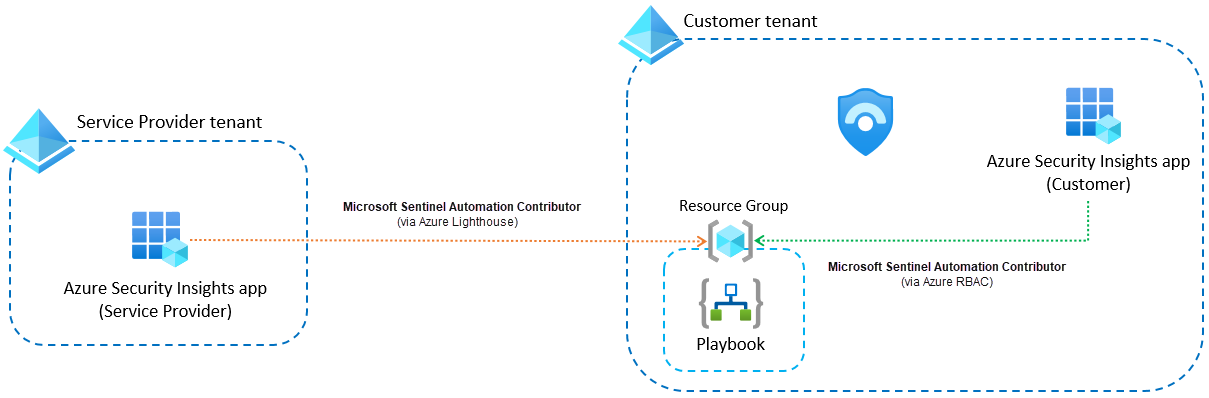
Bunu ayarlama yönergelerimize bakın.
Otomasyon kurallarını oluşturma ve yönetme
İhtiyaç ve kullanım örneğine bağlı olarak Microsoft Sentinel'de veya birleşik güvenlik operasyonları platformunda farklı alanlardan otomasyon kuralları oluşturabilir ve yönetebilirsiniz.
Otomasyon sayfası
Otomasyon kuralları, Otomasyon kuralları sekmesindeki Otomasyon sayfasında merkezi olarak yönetilebilir. Buradan yeni otomasyon kuralları oluşturabilir ve mevcut kuralları düzenleyebilirsiniz. Ayrıca otomasyon kurallarını sürükleyerek yürütme sırasını değiştirebilir ve bunları etkinleştirebilir veya devre dışı bırakabilirsiniz.
Otomasyon sayfasında, çalışma alanında tanımlanan tüm kuralların yanı sıra durumlarını (Etkin/Devre Dışı) ve hangi analiz kurallarının uygulandığını görürsünüz.
Microsoft Defender XDR'deki olaylara veya Microsoft Sentinel'deki birçok analiz kuralına uygulanacak bir otomasyon kuralına ihtiyacınız olduğunda, bunu doğrudan Otomasyon sayfasında oluşturun.
Analiz kuralı sihirbazı
Microsoft Sentinel analiz kuralı sihirbazının Otomatik yanıt sekmesinde, Otomasyon kuralları altında, sihirbazda oluşturulan veya düzenlenen belirli analiz kuralına uygulanan otomasyon kurallarını görüntüleyebilir, düzenleyebilir ve oluşturabilirsiniz.
Buradan bir otomasyon kuralı oluşturduğunuzda, Yeni otomasyon kuralı oluştur panelinde analiz kuralı koşulu kullanılamaz olarak gösterilir, çünkü bu kural zaten yalnızca sihirbazda düzenlediğiniz analiz kuralına uygulanacak şekilde ayarlanmıştır. Diğer tüm yapılandırma seçenekleri hala kullanılabilir durumdadır.
Olaylar sayfası
Yinelenen tek bir olaya yanıt vermek için Olaylar sayfasından da bir otomasyon kuralı oluşturabilirsiniz. Bu, "gürültülü" olayları otomatik olarak kapatmak için bir gizleme kuralı oluştururken kullanışlıdır.
Buradan bir otomasyon kuralı oluşturduğunuzda, Yeni otomasyon kuralı oluştur panelinin tüm alanları olaydaki değerlerle doldurduğunu fark edeceksiniz. Kuralı olayla aynı adı alır, olayı oluşturan analiz kuralına uygular ve kuralın koşulları olarak olaydaki kullanılabilir tüm varlıkları kullanır. Ayrıca varsayılan olarak bir gizleme (kapatma) eylemi önerir ve kural için bir son kullanma tarihi önerir. Koşulları ve eylemleri ekleyebilir veya kaldırabilir ve istediğiniz gibi son kullanma tarihini değiştirebilirsiniz.
Sonraki adımlar
Bu belgede, otomasyon kurallarının Microsoft Sentinel olayları ve uyarıları için yanıt otomasyonlarını merkezi olarak yönetmenize nasıl yardımcı olabileceğini öğrendiniz.
- Olayları yönetmek için Microsoft Sentinel otomasyon kuralları oluşturun ve kullanın.
- Analistler için görev listeleri oluşturmak için otomasyon kurallarını kullanın.
- Gelişmiş otomasyon seçenekleri hakkında daha fazla bilgi edinmek için bkz . Microsoft Sentinel'de playbook'larla tehdit yanıtlarını otomatikleştirme.
- Playbook'ları uygulama konusunda yardım için bkz . Öğretici: Microsoft Sentinel'de tehdit yanıtlarını otomatikleştirmek için playbook'ları kullanma.